Título: Cómo instalar el sistema desde CD
En la era digital, instalar sistemas operativos sigue siendo una de las habilidades esenciales para muchos usuarios. Aunque el sistema de instalación del disco USB es más popular, el sistema de instalación del CD-ROM todavía tiene sus ventajas únicas, especialmente cuando no hay un disco USB o una red. Este artículo presentará en detalle cómo instalar el sistema usando un CD y proporcionará datos estructurados para ayudarlo a comprender mejor todo el proceso.
1. Trabajo de preparación

Antes de comenzar a instalar el sistema, debe preparar las siguientes herramientas y materiales:
| Herramientas/Materiales | ilustrar |
|---|---|
| CD de instalación del sistema | Un disco que contiene una imagen del sistema operativo, como Windows 10 o una distribución de Linux. |
| unidad de CD-ROM | Asegúrese de que su computadora tenga una unidad óptica o utilice una unidad óptica externa. |
| Copia de seguridad de datos | La instalación del sistema formateará el disco duro, así que haga una copia de seguridad de los datos importantes con antelación. |
| clave de producto | Si se trata de un sistema original, tenga a mano la clave de su producto. |
2. Configure la unidad óptica para comenzar
El primer paso para instalar el sistema es configurar la computadora para que arranque desde la unidad de CD-ROM. Estos son los pasos específicos:
| paso | funcionar |
|---|---|
| 1 | Inserte el CD de instalación del sistema y reinicie la computadora. |
| 2 | Presione la tecla designada (generalmente F2, F12 o SUPR) al iniciar para ingresar a la configuración del BIOS. |
| 3 | Busque la opción "Arranque" en el BIOS y configure la unidad óptica como el primer dispositivo de arranque. |
| 4 | Guarde la configuración y salga, la computadora arrancará desde el CD. |
3. Instale el sistema
Después de configurar la unidad de CD-ROM para iniciar, puede comenzar a instalar el sistema. Los siguientes son pasos de instalación detallados:
| paso | funcionar |
|---|---|
| 1 | Después de que se inicie el disco, siga las instrucciones en pantalla para seleccionar el idioma, la hora y la distribución del teclado. |
| 2 | Haga clic en el botón "Instalar ahora" e ingrese la clave del producto (si es necesario). |
| 3 | Seleccione "Instalación personalizada" para una instalación limpia. |
| 4 | Seleccione la ubicación de instalación, formatee la partición (si es necesario) y haga clic en Siguiente. |
| 5 | Espere a que se complete la instalación del sistema y la computadora se reiniciará automáticamente. |
4. Configuración después de la instalación
Una vez completada la instalación del sistema, aún necesita realizar algunas configuraciones básicas:
| paso | funcionar |
|---|---|
| 1 | Establecer nombre de usuario y contraseña. |
| 2 | Seleccione su método de conexión de red. |
| 3 | Instale los controladores y las actualizaciones necesarios. |
| 4 | Instale software de uso común, como navegadores, software de oficina, etc. |
5. Problemas comunes y soluciones
Durante la instalación del sistema, puede encontrar algunos problemas. Los siguientes son problemas y soluciones comunes:
| pregunta | Solución |
|---|---|
| El disco no se puede leer | Compruebe si el disco está dañado o pruebe con otra unidad óptica. |
| atascado durante la instalación | Reinicie su computadora e intente la instalación nuevamente. |
| Disco duro no encontrado | Verifique en el BIOS si se reconoce el disco duro o cárguelo. |
6. Resumen
A través de los pasos anteriores, debería poder completar con éxito el proceso de instalación del sistema desde el CD. Aunque el sistema de instalación del CD-ROM es un poco tradicional, sigue siendo una opción indispensable en algunos casos. Espero que la guía detallada y los datos estructurados de este artículo le ayuden a completar con éxito la instalación del sistema.
Si encuentra algún problema durante el proceso de instalación, puede consultar la sección de preguntas frecuentes de este artículo o buscar soporte técnico profesional. ¡Buena suerte con tu instalación!
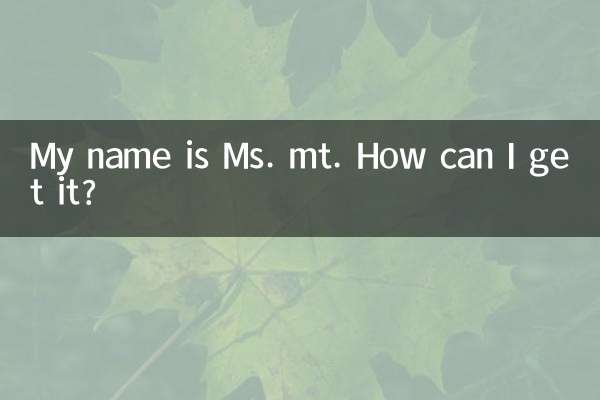
Verifique los detalles
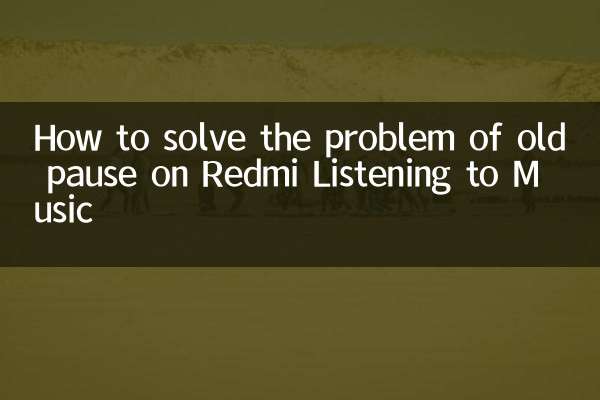
Verifique los detalles